
文章插图
怎么在电脑上下载【智学网】新手教程1方法如下:
1、首先 , 我们浏览器搜索智学网 , 然后点击打开智学网官方网站 , 打开后可以看到页面右上角的智学APP下载 , 我们点击它 , 如下图所示 。
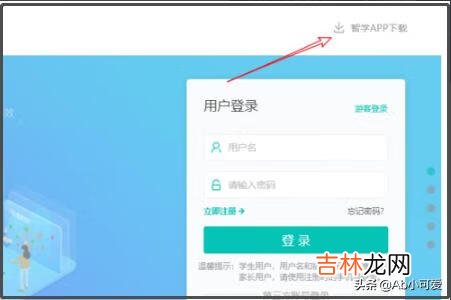
文章插图
2、打开下载页面后 , 我们点击我们需要下载的版本 , 如图所示将安装包下载到电脑本地 , 如下图所示 。

文章插图
3、然后打开安卓模拟器后(没有的需要先在浏览器搜索一个安卓模拟器 , 将其下载并安装到电脑) , 我们点击如图所示的安装本地apk , 如下图所示 。
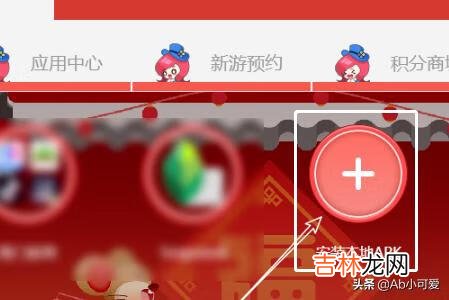
文章插图
4、然后选中刚才下载的智学网安装包 , 点击打开 , 如下图所示 。

文章插图
5、成功在安卓模拟器安装好智学网APP后 , 我们点击如图所示图标将智学网APP打开 。

文章插图
6、电脑上打开智学网APP界面如图所示 , 使用方法和在手机上是一样的 , 如下图所示 。

文章插图
【怎么在电脑上下载【智学网】新手教程】
经验总结扩展阅读
- 无陪伴儿童机票网上怎么买票
- 华为手机和电脑怎么连接(手机里资料导入电脑)
- 怎么下载吉祥码操作方法(怎样注册吉祥码的步骤)
- 怎么下载app并安装(下载的app到哪里安装)
- 安装包里面的东西怎么下载(安装包在哪里可以下载)
- y-disk安卓版怎么下载(安卓类似于y disk的软件有哪些)
- 浏览器下载的文件怎么重新下载(在浏览器下载的文件怎么打开)
- 回门酒和结婚酒可以隔多久
- 姨姨的老公该怎么称呼
- 河南结婚流程,三金彩礼啥时候给












